
小米手机手机查找怎么用 小米手机手机查找功能开启步骤
发布时间:2024-02-04 11:21:29 来源:三公子游戏网
作为一款备受欢迎的智能手机品牌,小米手机一直以其卓越的性能和创新的功能而备受用户们的青睐,在众多实用功能中,小米手机手机查找功能无疑是备受用户推崇的一项重要功能之一。通过开启手机查找功能,用户可以轻松找回丢失的手机,保护个人信息的安全。如何开启小米手机手机查找功能呢?下面我们就一起来了解一下。
小米手机手机查找功能开启步骤
方法如下:
1.点击打开手机设置;
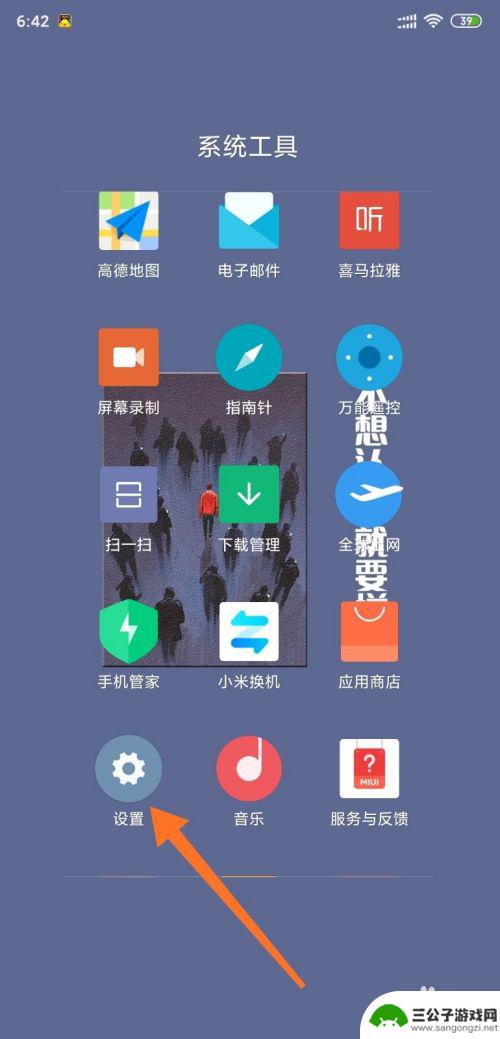
2.登录小米账户,点击进入;
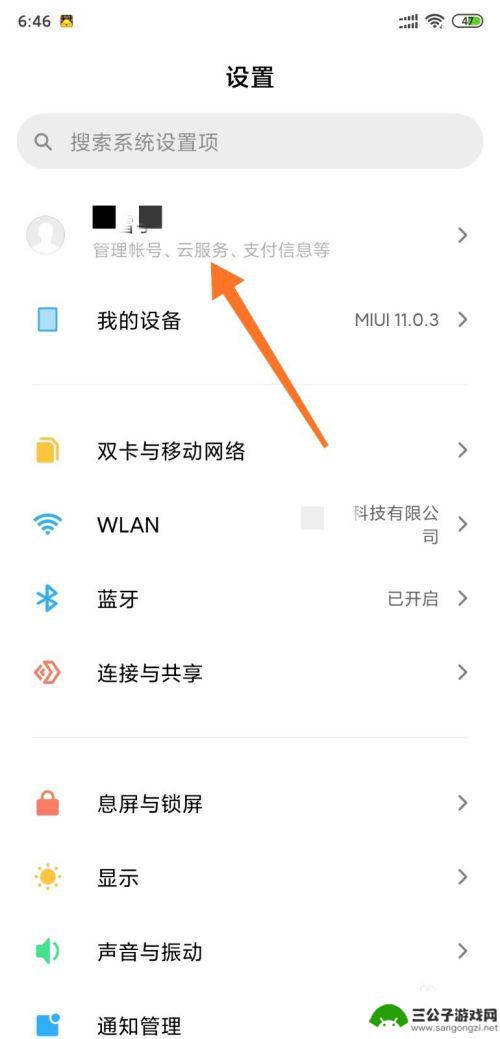
3.点击“云服务”选项;
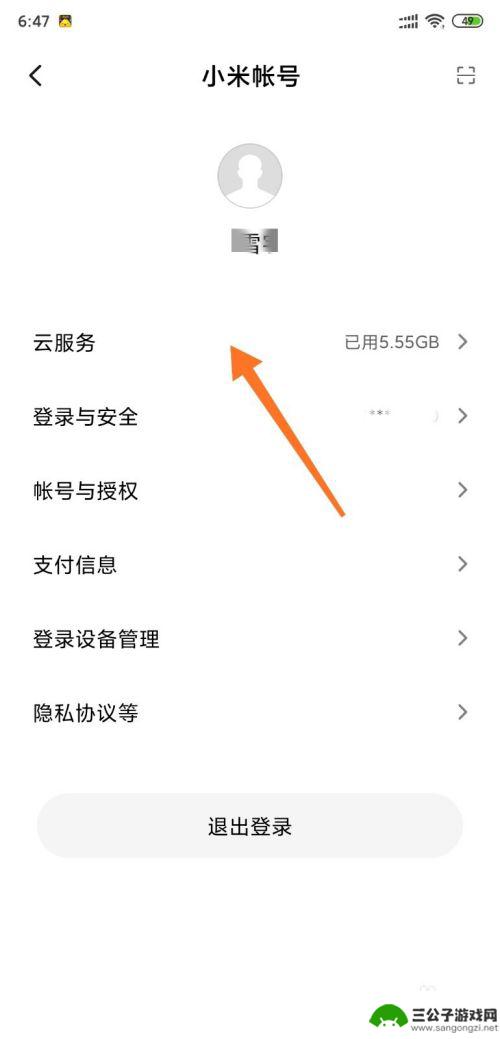
4.把屏幕拉到最底,点击“查找手机”;
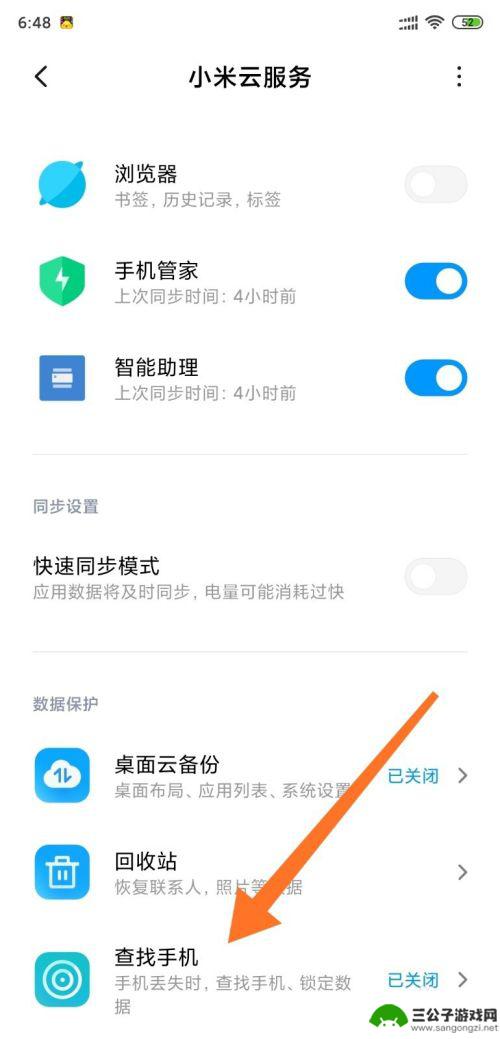
5.点击“开启查找手机功能”;
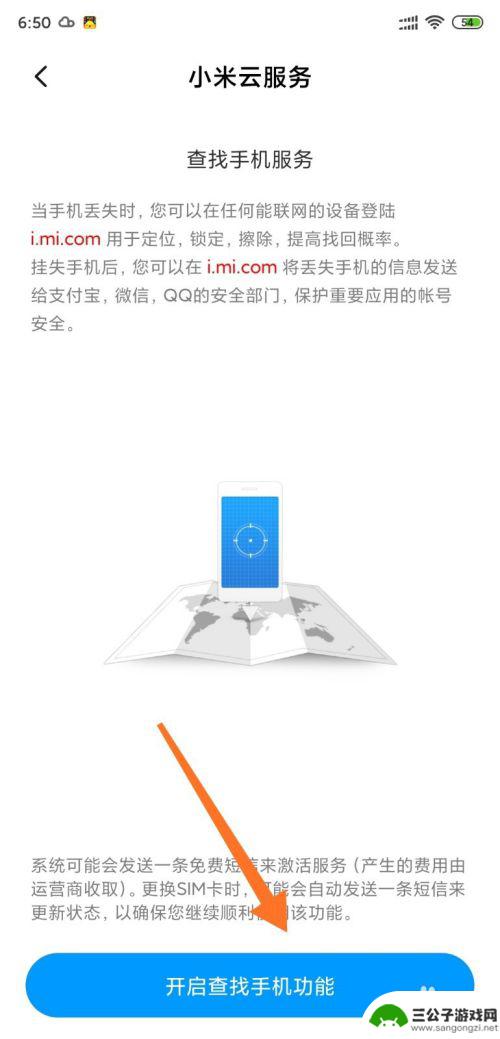
6.注意看弹出来的提示内容,点击“我知道了”;
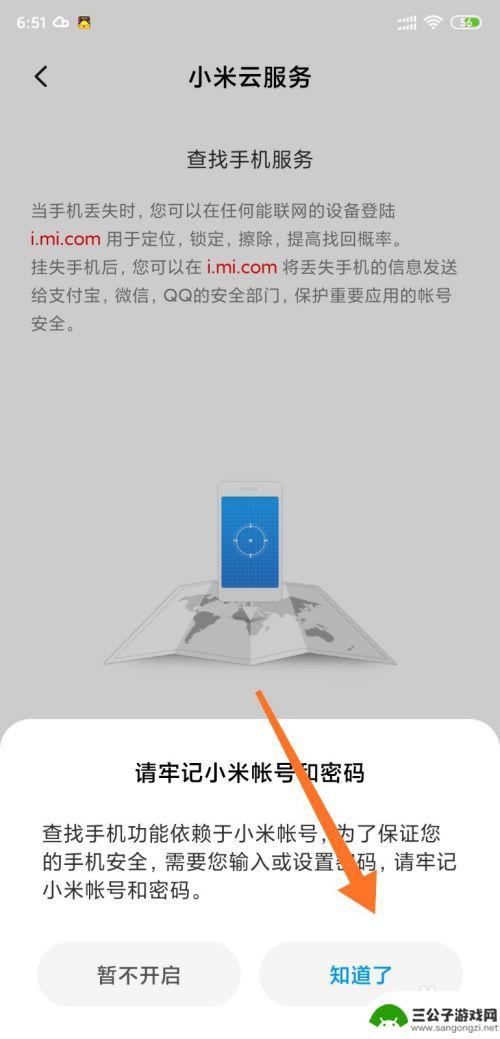
7.接着输入密码,然后点击“确定”;
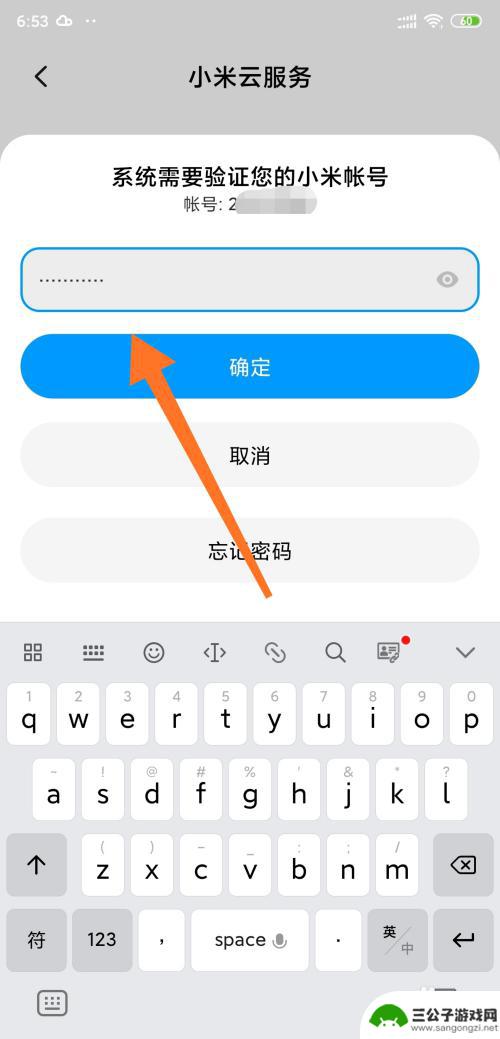
8.查找手机功能开启成功,当手机丢失时。就可登录小米云服务找回、锁定或擦除数据。
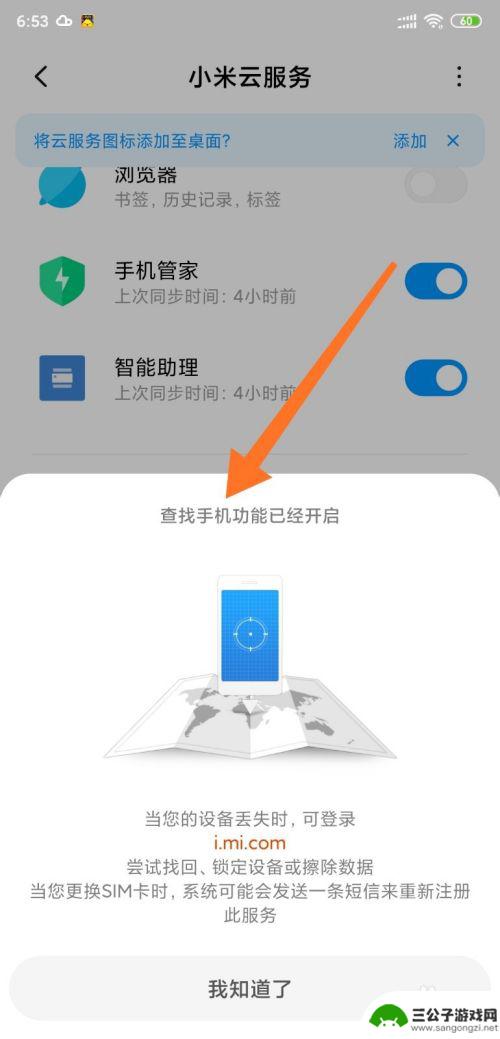
以上是关于如何使用小米手机查找功能的全部内容,如果您需要的话,可以按照以上小编提供的步骤进行操作,希望这对大家有所帮助。
热门游戏
-
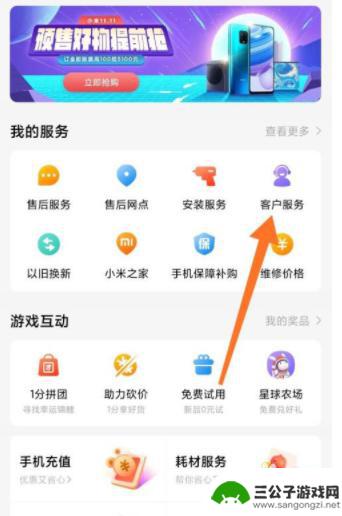
怎么查红米手机的保修期 小米手机保修期查询方法
想要查询红米手机或小米手机的保修期?不用担心现在查找手机保修期已经变得非常简单和便捷,通过小米官方网站或者手机官方应用,您可以轻松地找到您手机的保修期信息。只需点击几下,输入手...
2024-06-06
-
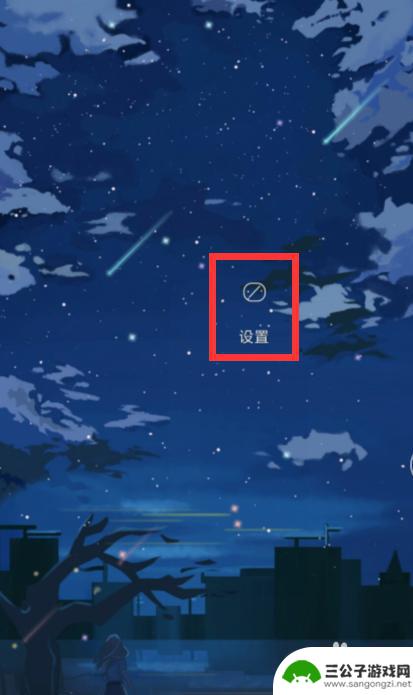
小爱同学怎么能寻找手机的功能 小米手机的小爱同学找手机功能在哪里设置
小爱同学怎么能寻找手机的功能,小爱同学是小米手机上一款强大的智能助手,除了能够执行语音指令、查询天气等功能外,它还具备了寻找手机的实用功能,在我们日常生活中,手机成为了我们必不...
2023-10-24
-

小米手机pin如何查询 小米手机忘记PIN码怎么办
小米手机pin如何查询,小米手机PIN码是保护手机隐私的一种方式,但是有时候我们会忘记PIN码,这时该怎么办呢?其实小米手机自带了一种查询PIN码的功能,只需要进行简单的操作即...
2023-08-22
-
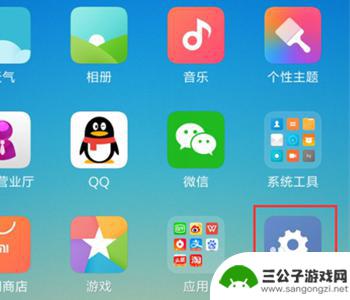
小米手机便签如何朗读 小米手机的屏幕文字朗读功能怎么开启
小米手机的便签如何朗读?小米手机提供了屏幕文字朗读功能,让用户能够方便地听取手机屏幕上的文字内容,要开启屏幕文字朗读功能,用户只需要在手机设置中找到相应选项并进行简单设置即可。...
2024-05-28
-
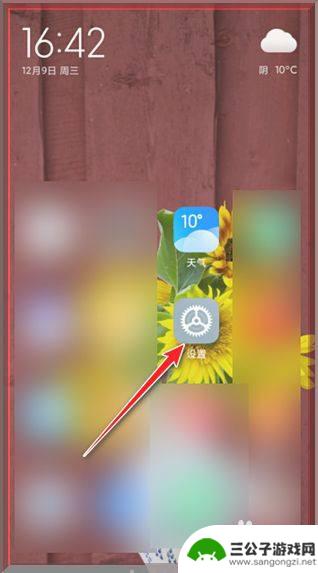
小米手机怎么下滑搜索 小米手机桌面下拉打开搜索设置方法
当我们使用小米手机时,常常会遇到需要快速搜索某个应用或信息的情况,在小米手机上,通过在桌面下拉打开搜索功能,可以快速定位想要查找的内容。而在搜索设置中,我们可以对搜索引擎、搜索...
2024-09-09
-
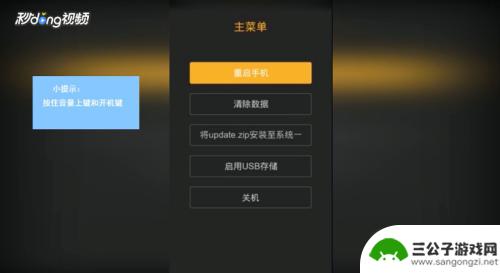
小米手机如何双开清屏功能 小米手机如何进行双清操作步骤
小米手机作为一款备受欢迎的智能手机,其功能丰富,操作简便,其中双开清屏功能和双清操作步骤更是备受用户青睐。通过双开清屏功能,用户可以同时开启两个应用,并在一个应用的同时清空另一...
2025-01-30
-

iphone无广告游戏 如何在苹果设备上去除游戏内广告
iPhone已经成为了人们生活中不可或缺的一部分,而游戏更是iPhone用户们的最爱,让人们感到困扰的是,在游戏中频繁出现的广告。这些广告不仅破坏了游戏的体验,还占用了用户宝贵...
2025-02-22
-

手机图片怎么整体缩小尺寸 如何在手机上整体缩小照片
如今手机拍照已经成为我们日常生活中不可或缺的一部分,但有时候我们拍摄的照片尺寸过大,导致占用过多存储空间,甚至传输和分享起来也不方便,那么如何在手机上整体缩小照片尺寸呢?通过简...
2025-02-22














